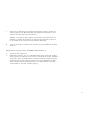Teilenummer: 67P4579
Installation
ThinkPad
X Series
Prüfliste zum Lieferumfang
Vielen Dank, dass Sie sich für einen IBM ThinkPad X Series entschieden haben. Prüfen Sie, ob Sie alle aufgeführten Teile
erhalten haben. Sollte ein Teil fehlen oder beschädigt sein, wenden Sie sich bitte an die zuständige Verkaufsstelle.
h Computer h Akku h Handbücher:
v Installation
v Service und Fehlerbehebung
v Handbücher zu Microsoft
®
Windows
®
Benutzerhandbuch
ThinkPad
Installation
T
h
in
k
P
a
d
h Netzkabel h Netzteil
Anmerkungen:
1. Im Lieferumfang einiger Modelle können zusätzliche Teile enthalten sein, die hier nicht aufgeführt sind.
2. Der Computer enthält das Wiederherstellungsprogramm ″IBM Disk-to-Disk″. Auf Ihrer Festplatte finden Sie alles, was
Sie zur Wiederherstellung von werkseitig installierten Dateien und Anwendungen benötigen. Mit dem Wiederherstel-
lungsprogramm ″Disk-to-Disk″ entfällt die Notwendigkeit einer CD für Wiederherstellung. Weitere Informationen
hierzu finden Sie im Abschnitt „Vorinstallierte Software wiederherstellen” des Handbuchs ″Service und Fehler-
behebung″.
© Copyright IBM Corp. 2002 1

Computer einrichten
1. Akku einsetzen.
a) Richten Sie die Vorderseite des Akkus an der Vorderseite des Akkufachs im
Computer aus 1, und schieben Sie den Akku vorsichtig in das Fach 2.
b) Schieben Sie die Akkuverriegelung nach links, um sie zu sperren.
2. Computer an eine Stromquelle anschließen.
Verbinden Sie das Netzteil mit dem Netzteilanschluss des Computers (an der
Rückseite des Computers). Beachten Sie dabei die angegebene Reihenfolge.
2

3. System einschalten.
a) Öffnen Sie den Bildschirm des Computers. Drücken Sie hierfür gegen die Ver-
riegelungen 1, und öffnen Sie den Bildschirm 2. Stellen Sie den Bildschirm
anschließend auf einen angenehmen Blickwinkel ein.
b) Drücken Sie den Betriebsspannungsschalter 1.
4. TrackPoint verwenden.
Mit Hilfe des TrackPoints können Sie den Cursor auf dem Bildschirm verschieben.
Sie können mit dem TrackPoint dieselben Funktionen wie mit einer Maus ausführen.
Die Funktionen der rechten und linken Klicktaste entsprechen den Funktionen der
rechten und linken Maustaste. Den Cursor können Sie mit dem TrackPoint-Zeiger in
der Mitte der Tastatur verschieben. Drücken Sie den Zeiger mit dem rechten oder
linken Zeigefinger vorsichtig in die Richtung, in die Sie den Cursor verschieben
möchten. Wenn Sie ein Objekt mit dem Cursor an eine bestimmte Position auf dem
Bildschirm ziehen möchten, halten Sie eine der beiden Klicktasten mit dem Daumen
gedrückt, während Sie den TrackPoint-Zeiger verwenden. Welche der Tasten Sie
dabei gedrückt halten, richtet sich nach den entsprechenden Einstellungen Ihrer
Software. Wenn Sie auf ein Objekt auf dem Bildschirm klicken möchten, drücken
Sie die linke Klicktaste einmal. Wenn Sie doppelt auf ein Objekt klicken möchten,
drücken Sie die linke Klicktaste innerhalb einer Sekunde zweimal. Weitere Informa-
tionen zu den Funktionen des TrackPoints erhalten Sie durch Drücken der Taste
″ThinkPad″. Dadurch wird das Programm ″Access ThinkPad″, die integrierte
Onlinehilfefunktion, aufgerufen.
TrackPoint-Zeiger
Cursor
Mitteltaste
Linke Klicktaste
Rechte Klicktaste
3

5. Lautstärke einstellen.
Sie können die Lautstärke der integrierten Lautsprecher mit Hilfe der folgenden
drei Tasten einstellen:
1 Leiser
2 Lauter
3 Stummschaltung
Wenn Sie den Computer bei aktivierter Stummschaltung ausschalten,
bleibt die Stummschaltung aktiviert, wenn Sie den Computer wieder ein-
schalten. Drücken Sie zum Einschalten der Klangwiedergabe eine der Tas-
ten Lauter oder Leiser.
Wenn Sie eine dieser Tasten drücken, erscheint auf dem Bildschirm einige Sekun-
den lang die Lautstärkeanzeige. Weitere Informationen zur Lautstärkeregelung fin-
den Sie im Programm ″Access ThinkPad″, der integrierten Onlinehilfefunktion.
6. Windows einrichten.
Auf dem Computer ist das Microsoft-Betriebssystem Windows 2000 oder Windows
XP installiert. Befolgen Sie nach dem Einschalten des Computers die angezeigten
Anweisungen zum Einrichten des Betriebssystems. Dieser Vorgang dauert ca. 30
Minuten. Der Computer wird dabei mehrmals neu gestartet.
7. Programm ″Access ThinkPad″ verwenden.
Wenn Sie eine Frage zu Ihrem Computer haben oder IBM Websites anzeigen möch-
ten, können Sie einfach die Taste ″ThinkPad″ drücken, um das Programm ″Access
ThinkPad″ aufzurufen. Bei ″Access ThinkPad″ handelt es sich um eine umfassende
integrierte Onlinehilfefunktion mit Informationen zu Ihrem Computer. Dank dieser
Onlinehilfe benötigen Sie keine schweren Referenzhandbücher.
Information zu Ihrem ThinkPad und zu dessen Funktionen erhalten Sie über die
Suchfunktion. Direkten Zugriff auf Hilfe und Unterstützung, Hinweise von anderen
Benutzern von tragbaren Computern sowie Informationen zu Zubehör, Software
und Upgrades finden Sie auf der Website von IBM.
Taste "ThinkPad"
4

Speicher installieren
Durch eine Aufrüstung der Speicherkapazität kann das Ausführen von Programmen beschleunigt werden. Sie können die
Speicherkapazität Ihres Computers erhöhen, indem Sie ein PC133 SO-DIMM (Small Outline Dual Inline Memory Module)
mit SDRAM (Synchronous Dynamic Random Access Memory), das als Zusatzeinrichtung erhältlich ist, im Hauptspeicher-
steckplatz an der Unterseite des Computers installieren. SO-DIMMs sind mit unterschiedlichen Speicherkapazitäten
erhältlich.
Anmerkung: Verwenden Sie für Ihren Computer nur PC133 SO-DIMMs mit SDRAM. Wenn Sie ein SO-DIMM installieren, das von
Ihrem Computer nicht unterstützt wird, ertönt ein Signalton, und das System startet nicht. Eine geeignete Hauptspeichererweiterung
können Sie von Ihrem IBM Händler oder IBM Vertriebsbeauftragten beziehen.
Achtung: Bevor Sie mit der Installation eines Moduls beginnen, berühren Sie eine Metalloberfläche oder einen geerdeten Metall-
gegenstand. Dadurch wird die statische Aufladung Ihres Körpers abgebaut, die zu einer Beschädigung des SO-DIMMs führen könnte.
Installieren Sie das SO-DIMM wie folgt:
1. Schalten Sie den Computer aus, und ziehen Sie das Netzteil und alle anderen Kabel
vom Computer ab.
2. Schließen Sie den LCD-Bildschirm, und drehen Sie den Computer um.
3. Entfernen Sie den Akku.
4. Lösen Sie die Schrauben an der Abdeckung des Hauptspeichersteckplatzes, und ent-
fernen Sie die Abdeckung.
5

Wenn sich bereits ein SO-DIMM im Hauptspeichersteckplatz befindet, entfernen Sie
dieses, um für das neue Platz zu machen. Drücken Sie dazu die beiden seitlichen
Verriegelungen des Steckplatzes gleichzeitig nach außen. Bewahren Sie das alte
SO-SIMM auf, für den Fall, dass Sie es später noch benötigen.
5. Stellen Sie fest, an welchem Ende des SO-DIMMs sich eine Kerbe befindet.
Achtung: Berühren Sie nicht das Kontaktende des SO-DIMMs, da dies zu Beschä-
digungen führen kann.
6. Richten Sie das SO-DIMM mit dem eingekerbten Ende an der Seite des Steckplatzes
aus, setzen Sie es in einem Winkel von 20° in den Steckplatz ein 1, und drücken
Sie es fest hinein 2.
7. Drehen Sie das SO-DIMM in dieser Position nach unten, bis es hörbar einrastet.
8. Achten Sie darauf, dass das SO-DIMM fest im Steckplatz installiert ist.
6

9. Bringen Sie die Abdeckung des Hauptspeichersteckplatzes wieder an. Richten Sie
zuerst die Rückseite der Abdeckung über dem Hauptspeichersteckplatz aus, und
ziehen Sie dann die zugehörigen Schrauben fest.
Achtung: Verwenden Sie den Computer nach Einsetzen oder Aufrüsten eines SO-
DIMMs erst, nachdem die Abdeckung des Hauptspeichersteckplatzes geschlossen
ist. Verwenden Sie den Computer nie mit geöffneter Abdeckung!
10. Setzen Sie den Akku ein, drehen Sie den Computer um, und schließen Sie die Kabel
wieder an.
Überprüfen Sie wie folgt, ob das SO-DIMM richtig installiert ist:
1. Schalten Sie den Computer ein.
2. Während die Nachricht „Press F1 for IBM BIOS Setup Utility” unten links am Bild-
schirm angezeigt wird, drücken Sie die Taste F1. Es erscheint die Anzeige ″IBM BIOS
Setup Utility″. Unter „Installed Memory” wird die gesamte im Computer installierte
Speicherkapazität angezeigt. Wenn Sie beispielsweise ein SO-DIMM mit 128 MB in
einem Computer mit einer Speicherkapazität von 128 MB installieren, wird unter
„Installed Memory” der Wert ″256 MB″ angezeigt.
7

Name: _________________________
Firmenname:
_________________________
Modellnummer:
_________________________
Seriennummer:
_________________________
Unternehmen oder Reseller-Service:
_________________________
Website des IBM Kundendienstes:
_________________________
Telefonnummer des IBM Kundendienstes:
_________________________
Marken
Die folgenden Namen sind in gewissen Ländern Marken der IBM
Corporation:
IBM
ThinkPad
TrackPoint
Microsoft und Windows sind in gewissen Ländern Marken der
Microsoft Corporation.
Notizen:
8
-
 1
1
-
 2
2
-
 3
3
-
 4
4
-
 5
5
-
 6
6
-
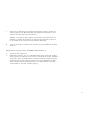 7
7
-
 8
8